Sebagai aplikasi chat yang populer, hampir setiap orang tahu cara menggunakan Whatsapp dan menggunakannya untuk berkomunikasi sehari – hari. Diluncurkan sekitar tahun 2009, Whatsapp kini menjadi aplikasi chat yang dapat ditemukan atau digunakan oleh setiap orang di smartphone yang mereka miliki.
Kepopuleran Whatsapp di sejumlah negara, termasuk Indonesia, didukung oleh aplikasi nya sendiri yang bebas dari iklan dan membutuhkan adaptasi yang cukup mudah, jika sebelumnya sering menggunakan layanan sms atau aplikasi chat lain seperti BBM.

Namun bagi sebagian orang, terutama yang baru beralih menggunakan, cara menggunakan Whatsapp mungkin masih kurang dipahami. Mulai dari cara menginstall atau mendaftarkan account ke Whatsapp dan fitur apa saja yang dimiliki.
Dalam artikel kali ini akan dibahas mengenai bagaimana menginstall dan menggunakan Whatsapp untuk mengirimkan pesan ke daftar contact yang Anda miliki.
Cara Menginstall Whatsapp
Untuk menginstall Whatsapp sangat mudah dan dapat dilakukan dalam waktu singkat. Yang Anda perlukan hanya smartphone dengan sistem operasi seperti Android atau iOS dengan versi yang didukung oleh Whatsapp.
- Pastikan smartphone atau OS smartphone Anda mendukung Whatsapp
- Download dan install app Whatsapp melalui Play Store atau App Store
- Setelah menginstall, jalankan aplikasi, dan beri ijin pada permission request dari Whatsapp
- Masukkan nomor telepon Anda dan confirm untuk menerima kiriman kode verifikasi
- Jika Anda menginstall ulang Whatsapp, maka pada langkah ini Anda juga dapat memilih untuk restore chat atau backup
Selanjutnya Anda sudah dapat menggunakan Whatsapp. Tapi tentunya masih ada beberapa pengaturan lain yang dapat Anda lakukan seperti Profile Name, Profile Photo, dll.
Cara Setup Profile Whatsapp
Pada awal Anda mendaftarkan nomor Anda ke Whatsapp, umumnya Anda juga akan diminta untuk menuliskan nama / display name yang akan terlihat oleh orang lain.
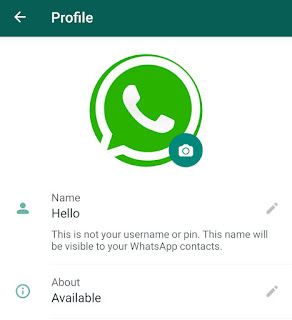
Anda juga dapat mengganti profile name ini beserta dengan foto di bagian setting.
- Buka aplikasi Whatsapp
- Ketuk tanda / simbol 3 titik di pojok kanan atas layar, dan masuk ke bagian setting
- Ketuk bagian nama Anda untuk masuk ke pengaturan profile
- Untuk merubah nama, ketuk pada bagian icon atau gambar pensil di samping nama dan masukkan display name Anda
- Untuk merubah foto, ketuk simbol kamera, dan selanjutnya pilih foto yang Anda gunakan
Cara Menambahkan Contact
Untuk dapat mengirimkan pesan ke pengguna Whatsapp lain, setidaknya cara termudah yang dapat Anda lakukan adalah menambahkan nomor contact tersebut ke dalam smartphone Anda.
Saat selesai menginstall Whatsapp umumnya Anda akan ditanya apakah ingin mengimport data contact yang sudah ada sebelumnya di daftar contact Anda ke dalam Whatsapp.
Setelahnya, untuk menambahkan contact Whatsapp, cukup dengan menambahkan contact seperti biasanya ke dalam contact smartphone.
Jika nomor orang tersebut juga terdaftar atau menggunakan Whatsapp, maka nomor orang tersebut akan muncul juga pada contact list Whatsapp.

Sebaliknya jika setelah menyimpan nomor seseorang, nomor orang tersebut tidak muncul di Whatsapp, maka orang tersebut tidak menggunakan Whatsapp dengan nomor tersebut.
Cara Menggunakan Whatsapp Untuk Chat
Setelah semua pengaturan selesai, maka Anda dapat mulai mengirimkan pesan ke contact Anda. Untuk memulai (jika sebelumnya belum ada chat):
- Ketuk icon atau gambar yang berbentuk seperti papan pesan / text bubble
- Pilih contact yang ingin Anda kirimkan pesan
- Akan terbuka layar chat dengan contact tersebut
- Ketik pesan Anda dan kirim
- Anda juga dapat mengirimkan gambar, dokumen, voice note serta memasukkan emoticon dan juga sticker dalam pesan Anda
Selama tidak dihapus, Anda dapat melanjutkan chat dengan orang yang sama dengan mengetuk dan membuka kembali layar chat yang sebelumnya. Jika Anda memilih dari contact, Whatsapp tetap akan membuka layar chat sebelumnya dengan contact tersebut.
Namun jika sebelumnya Anda sudah menghapus chat dengan contact tersebut, Whatsapp akan membuka atau membuat layar chat yang baru dengan contact tersebut.

